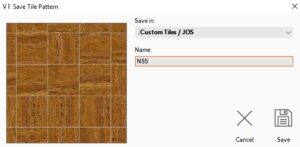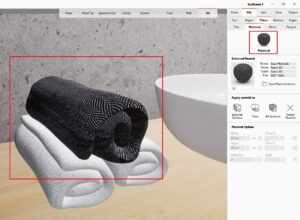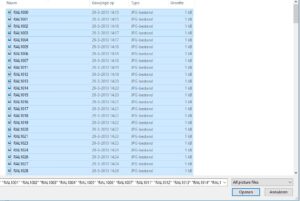V tem članku je pojasnjeno:
– struktura podaktovne baze tekstur
– kako dodati lastne teksture
– kako izdelati plošče iz naravnega kamna
Podatkovna baza tekstur
Odprite podatkovno bazo tekstur (meni Ploščice | Položi | Teksture). Podatkovna baza tekstur vsebuje različne materiale, kot so les, plastika, kovine, tkanine…
Materiale lahko v vašem projektu uporabite na kateri koli površini.
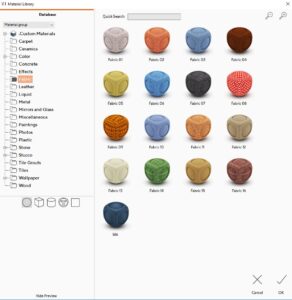
Materiali so razporejeni v različne mape. Za nekatere materiale, npr. tapete, lahko nastavite vzorec in barvo.
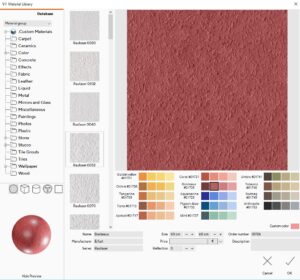
Pritisnite OK. Kazalec miške se spremeni v svinčnik. Kliknite na želeno površino, da uporabite izbrano teksturo. Če želite nadaljevati z nanašanjem materiala na druge površine, pridržite tipko CTRL.
Dodajanje lastnih tekstur
Vaše datoteke lahko dodajate v Moje teksture. Po potrebi upoštevajte, da lahko slike prikazujejo brezšivne vzorce, kot je spodnji primer. Ko je material nanesen, ni vidnih šivov.

V nadaljevanju prikažemo, kako namestiti barvno knjižnico. ViSoft nima pogodbe z RAL, vendar je mogoče barve RAL dodati v Moje teksture.
Namestitev barvne knjižnice
Korak 1
Odprite izbirni meni tekstur. Kliknite z desno tipko miške in izberite Dodaj serijo.
Vnesite ime in opis ter pritisnite OK.
Korak 2
Z desno tipko miške kliknite v belo polje in izberite možnost Izdelava teksture iz slike. S CTRL+A izberete vse slike v mapi. Kliknite Odpri.
Za nalaganje vseh barv je potrebnega nekaj časa. Z desnim klikom na barvo uredite lastnosti, kot je vrsta predogleda.
Pomočnik za izdelavo plošč iz naravnega kamna
Pomočnika za plošče lahko zaženete z desnim klikom miške v meniju Ploščice | Položi | Ploščice. Pomočnika lahko uporabite za izdelavo več ploščic iz slike naravnega kamna. Uporabite lahko tudi drugačno sliko.

Pridobite sliko naravnega kamna iz izbirnega menija tekstur. Kliknite Izberite izvorno sliko… in izberite tisto, ki jo želite uporabiti.
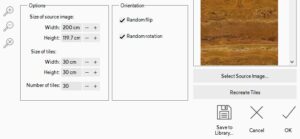
Z aktiviranjem funkcij Naključno obračanje in Naključna orientacija spremenite smer ploščic, da bodo videti bolj naravno. Po želji prilagodite velikost ploščic. Nastavite parameter za skupno število ploščic. Na levi strani se prikažejo obdelane ploščice. Če želite izbrisati eno, kliknite z desno tipko miške in izberite Izbriši. Vzorec ploščice lahko shranite, za to uporabite gumb Shrani v knjižnico. …